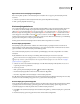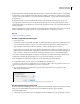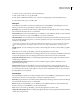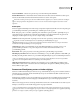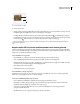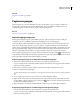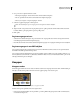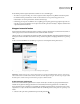Operation Manual
581
INDESIGN CS4 GEBRUIKEN
Dynamische documenten
• Gebruik de sectie Statusvormgeving van het deelvenster Knoppen om de vormgeving van de knop als reactie op
bepaalde muishandelingen te definiëren.
• Stel de tabvolgorde van knoppen op een PDF-pagina in.
Tijdens het werken aan knoppen en het ontwerpen van dynamische documenten, selecteert u de werkruimte
Interactiviteit.
Een knop maken van een object
1 Gebruik het gereedschap Tekst of een tekengereedschap, zoals het gereedschap Rechthoek of het gereedschap
Ovaal, om de knopvorm te tekenen. Gebruik zo nodig het gereedschap Tekst om tekst toe te voegen aan de knop,
bijvoorbeeld "Volgende" of "Kopen”.
Mogelijk wilt u ook navigatieknoppen (zoals Volgende pagina of Vorige pagina) toevoegen aan een stramienpagina
zodat u deze niet op elke pagina opnieuw hoeft te maken. Deze knoppen worden weergegeven op alle
documentpagina's waarop de stramienpagina is toegepast.
2 Selecteer met het gereedschap Selecteren de afbeelding, vorm of het tekstkader dat u wilt omzetten.
Van een film, geluid of poster kunt u geen knop maken.
3 Kies Object > Interactief > Omzetten in knop.
U kunt ook op [Normaal] klikken in de sectie Statusvormgeving van het deelvenster Knoppen om het geselecteerde
object om te zetten in een knop, of u kunt op het pictogram Object omzetten in een knop in het deelvenster Knoppen
klikken.
4 Kies Venster > Interactief > Knoppen om het deelvenster Knoppen weer te geven, gebruik het gereedschap
Selecteren om de knop te selecteren en voer een van de volgende acties uit:
• Geef in het tekstvak Naam een naam op voor de knop om deze te onderscheiden van andere knoppen die u maakt.
• Geef een of meer acties op voor de knop om te bepalen wat er gebeurt als op de knop wordt geklikt in het
geëxporteerde PDF- of SWF-bestand. Zie “Knoppen interactief maken” op pagina 582.
• Activeer extra statussen en wijzig hun vormgeving om bijvoorbeeld te bepalen hoe de knop eruitziet als u de muis
gebruikt om de aanwijzer over de knoppen te bewegen of op de knop te klikken in het geëxporteerde PDF- of SWF-
bestand. Zie “Knopstatussen toevoegen” op pagina 585.
Een knop toevoegen vanuit het deelvenster Voorbeeldknoppen
Het deelvenster Voorbeeldknoppen bevat een aantal vooraf gemaakte knoppen die u in uw document kunt slepen.
Deze voorbeeldknoppen omvatten effecten zoals Verloopdoezelaar en Slagschaduw, met een iets afwijkende
vormgeving voor de status Rollover. Aan de voorbeeldknoppen zijn tevens acties toegewezen. Zo zijn bijvoorbeeld de
voorbeeldpijlknoppen vooraf uitgerust met de acties Ga naar volgende pagina of Ga naar vorige pagina. Indien nodig
kunt u deze knoppen bewerken zodat zij beter aan uw behoeften voldoen.
Het deelvenster Voorbeeldknoppen is een objectbibliotheek. Zoals bij elke objectbibliotheek kunt u nieuwe knoppen
toevoegen aan het deelvenster en knoppen die u niet nodig hebt verwijderen. (Zie “Objectbibliotheken gebruiken” op
pagina 397.) De voorbeeldknoppen zijn opgeslagen in het bestand ButtonLibrary.indl, dat zich in de map
Presets/Button Library van de toepassingsmap van InDesign bevindt.
1 Kies Voorbeeldknoppen in het menu van het deelvenster Knoppen om het deelvenster Voorbeeldknoppen te
openen.
2 Sleep een knop vanuit het deelvenster Voorbeeldknoppen naar het document.
3 Selecteer de knop met behulp van het gereedschap Selecteren en bewerk vervolgens zo nodig de knop via het
deelvenster Knoppen.